Como excluir extensão do Chrome
Como excluir extensão do Chrome? Instalou uma extensão no Google Chrome mas acha que ela está deixando o navegador lento e não sabe como remover? Neste post explicamos como remover completamente uma extensão do navegador Chrome. Também explicaremos como desativá-la temporariamente, caso não queira desinstalar.
Como excluir extensão do Chrome sem acessar as configurações
1. Abra o Google Chrome no computador.
2. Clique com botão direito do mouse em cima do ícone da extensão que deseja remover.
3. Clique em Remover do Chrome.
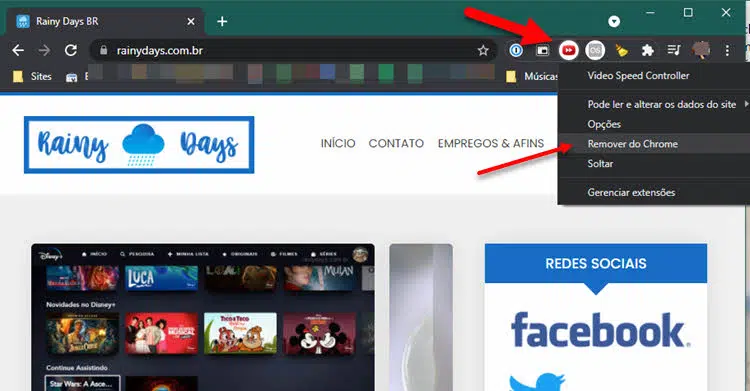
Se o ícone da extensão não estiver aparecendo, clique no ícone do quebra-cabeça “Extensões” e depois no ícone de três bolinhas do lado direito da extensão. Selecione “Remover do Chrome”.
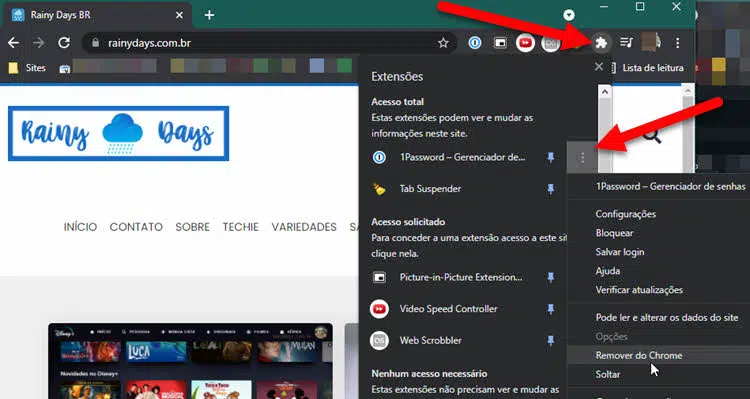
4. Vai aparecer a janelinha pop-up perguntando se deseja remover a extensão, confirme clicando em Remover.
A extensão será imediatamente desinstalada do navegador.
Como remover extensão do Chrome pelas configurações
1. Abra o Chrome no computador.
2. Clique no ícone de três bolinhas no canto superior direito.
3. Selecione Mais ferramentas.
4. Clique em Extensões.
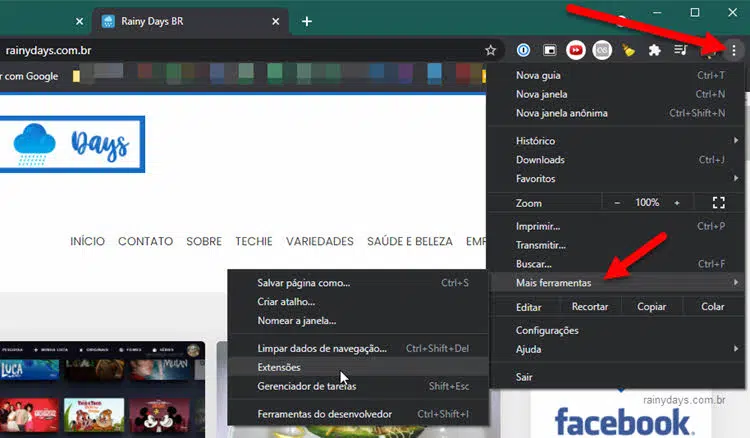
5. Na página das extensões clique no botão Remover embaixo da extensão que deseja desinstalar.
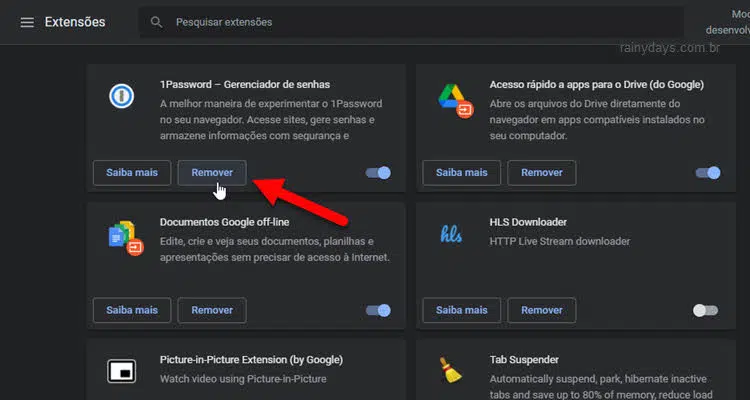
6. Confirme clicando em Remover.
Desativar a extensão temporariamente
Quem não quiser desinstalar completamente a extensão, pode apenas desativá-la.
1. Abra o Chrome no computador.
2. Clique no ícone de três bolinhas no canto superior direito.
3. Selecione Mais ferramentas.
4. Clique em Extensões ( chrome://extensions/ ).
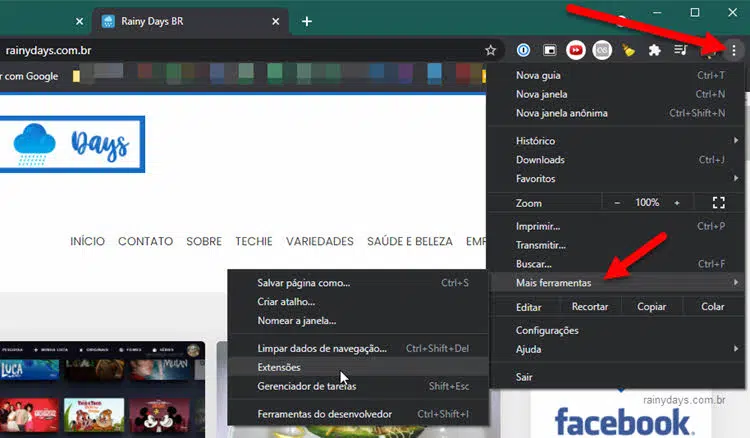
5. Clique no botão no canto inferior direito do campo da extensão que deseja desativar. Ele ficará cinza/branco.
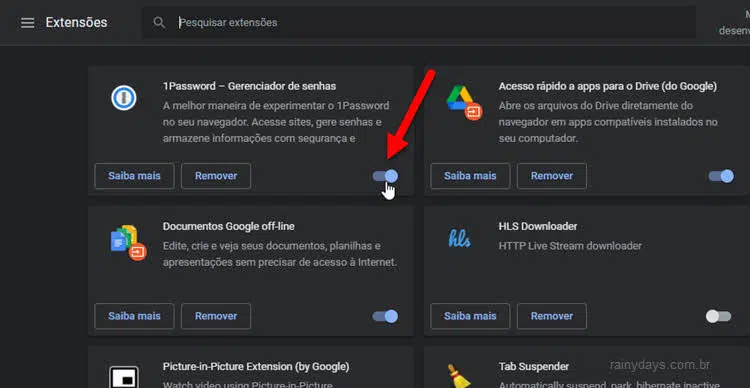
Assim a extensão fica apenas desativada, quando quiser voltar a utilizar, acesse a mesma página das extensões do Chrome e clique novamente no botão para ativar. O botão ficará colorido.
